วิธีย่อขนาดหน้าจอใน Windows 10

บทความนี้จะแสดงวิธีย่อขนาดหน้าจอใน Windows 10 เพื่อให้คุณใช้งานได้อย่างมีประสิทธิภาพ

เพื่อให้สามารถส่งข้อมูลระหว่างคอมพิวเตอร์สองเครื่องได้เราสามารถใช้บริการอีเมลหรือบริการส่งไฟล์ออนไลน์ได้ อย่างไรก็ตาม ในกรณีที่อีกฝ่ายขาดการเชื่อมต่ออินเทอร์เน็ต และคุณไม่มีอุปกรณ์จัดเก็บข้อมูล เช่น USB ควรทำอย่างไร? นอกจากนี้ยังมีวิธีที่ง่ายมากในการเชื่อมต่อเครือข่ายระหว่างแล็ปท็อปสองเครื่องซึ่งใช้ผ่านสายเคเบิลเครือข่าย เราเพียงแค่ต้องเชื่อมต่อปลายทั้งสองของสายเคเบิลเครือข่ายเข้ากับคอมพิวเตอร์สองเครื่อง จากนั้นเปลี่ยนที่อยู่ IP ของคอมพิวเตอร์ทั้งสองเครื่องเพื่อให้สามารถแบ่งปันข้อมูลทั้งหมดได้อย่างรวดเร็ว ในบทความด้านล่าง เราจะแนะนำวิธีเชื่อมต่อเครือข่ายระหว่างแล็ปท็อปสองเครื่องโดยใช้สายเคเบิลเครือข่าย
หมายเหตุสำหรับผู้ใช้ บทความด้านล่างจะทำกับระบบปฏิบัติการ Windows 10 เราจะทำเช่นเดียวกันกับระบบปฏิบัติการอื่น
ขั้นตอนที่ 1:
ก่อนอื่นเราต้องเตรียมสายเคเบิลเครือข่ายพร้อมปลั๊กมาตรฐาน 2 อัน
ถ้าไม่เช่นนั้นคุณสามารถกดสายเคเบิลเครือข่ายได้ด้วยตัวเอง เราจะเตรียมสายเคเบิลเครือข่ายอีเทอร์เน็ตและอุปกรณ์ที่จำเป็นบางอย่าง รวมถึงสายเคเบิล UTP Cat 5/5e, บีดเครือข่าย RJ45 2 เส้น และคีมย้ำสายเครือข่าย ต่อไปเราจะตัดเปลือกนอกของปลายด้านหนึ่งของสาย UTP ด้วยคีมหรือกรรไกร อย่าลืมใช้ความอ่อนโยนและระมัดระวังอย่าให้แกนเครือข่ายภายในเสียหาย
แกนลวดชั้นในประกอบด้วยสาย 4 คู่ คู่สีส้ม คู่สีเขียว คู่สีน้ำเงิน และคู่สีน้ำตาล 1 คู่ ยืดปลายของแกนให้ตรงเพื่อให้ง่ายต่อการทำการย้ำสายเครือข่าย ต่อไปให้จัดเรียงส่วนของสายเคเบิลจากซ้ายไปขวาดังภาพด้านล่าง (มาตรฐาน B): ส้มขาว > ส้ม > ขาวเขียว > น้ำเงิน > ขาวน้ำเงิน > เขียว > น้ำตาลขาว > น้ำตาล

หลังจากการติดตั้งเสร็จสมบูรณ์ ให้สอดชิ้นส่วนลวดเข้าไปในขั้วต่อ RJ45 จากนั้นใช้คีมเครือข่ายหนีบหัวพลาสติกเมื่อมีเสียงแตก เรายังคงทำเช่นนี้กับเครือข่ายที่เหลืออยู่
เพื่อให้เข้าใจวิธีการทำได้ดีขึ้น ผู้อ่านสามารถอ่านบทความ3 ขั้นตอนในการกดสายเคเบิลเครือข่ายอย่างรวดเร็วและแม่นยำ .

ขั้นตอนที่ 2:
ต่อไปเราจะตั้งค่าที่อยู่ IP สำหรับคอมพิวเตอร์ 2 เครื่อง ไปที่ เริ่มต้น > แผงควบคุม > เครือข่ายและอินเทอร์เน็ต > ศูนย์เครือข่ายและการแบ่งปัน
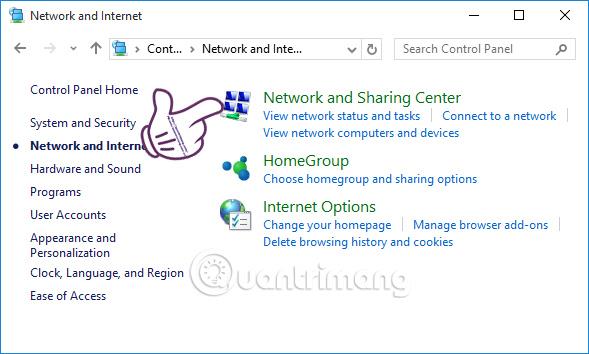
ขั้นตอนที่ 3:
ที่อินเทอร์เฟซกล่องโต้ตอบของศูนย์เครือข่ายและการแบ่งปัน ให้ดูที่เมนูทางด้านซ้ายของอินเทอร์เฟซแล้วเลือกเปลี่ยนการตั้งค่าอแด็ปเตอร์
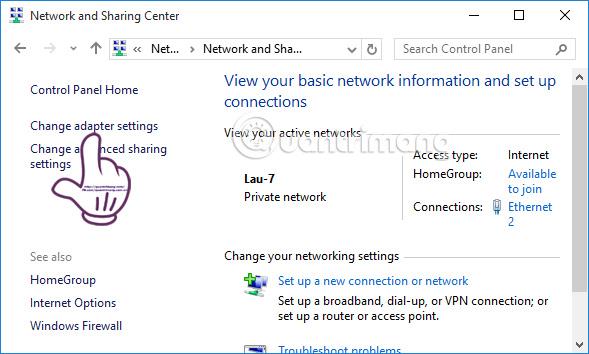
ขั้นตอนที่ 4:
ถัดไป ค้นหา ไอคอน การเชื่อมต่อท้องถิ่น ในอินเทอร์เฟซ ใหม่จากนั้นคลิกขวาและเลือกProperties
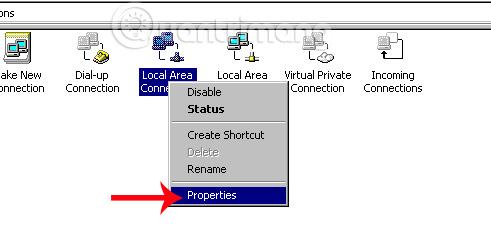
หมายเหตุสำหรับผู้ใช้ที่มีระบบปฏิบัติการ Windows 7 หรือต่ำกว่า คุณจะคลิกที่การเชื่อมต่อท้องถิ่น สำหรับระบบปฏิบัติการ Windows 7 ขึ้นไป รายการนั้นจะเปลี่ยนชื่อ คุณเพียงแค่ต้องใส่ใจกับไอคอนของคอมพิวเตอร์ 2 เครื่องที่เชื่อมต่อกันผ่านสายเคเบิลเครือข่ายดังที่แสดงด้านล่าง ขั้นตอนต่อไปจะคล้ายกัน
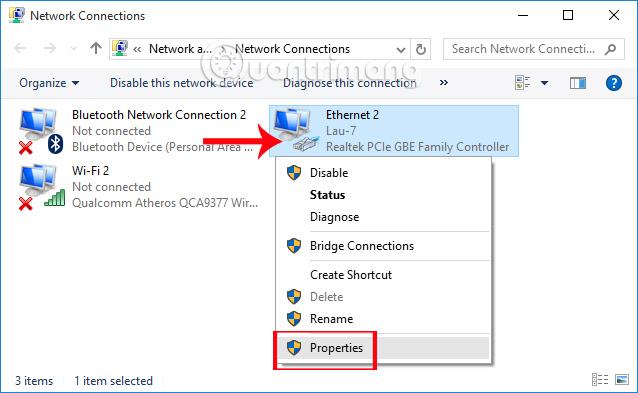
ขั้นตอนที่ 5:
จากนั้นคลิกที่Internet Protocol Version 4 (TCP/Ipv4)และเลือก ปุ่ม Propertiesด้านล่าง
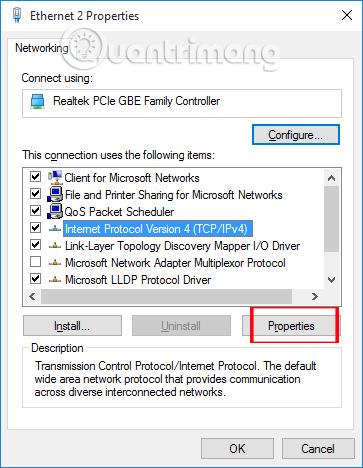
ขั้นตอนที่ 6:
เราจะเลือกใช้ที่อยู่ IP ต่อไปนี้จากนั้นเปลี่ยน IP ของแล็ปท็อปเครื่องแรกด้วยการกำหนดค่าต่อไปนี้:
คลิกตกลงเพื่อบันทึกการเปลี่ยนแปลง
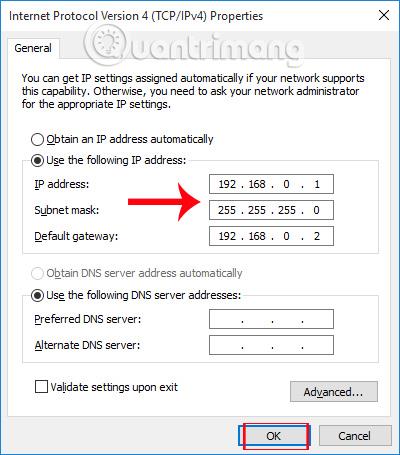
ขั้นตอนที่ 7:
สิ่งต่อไปคือการเปลี่ยนที่อยู่ IP ของคอมพิวเตอร์เครื่องที่สองที่ต้องเชื่อมต่อ นอกจากนี้เรายังทำตามขั้นตอนด้านบน จากนั้นป้อนที่อยู่ IP ใหม่ด้านล่าง และคลิกตกลงเพื่อบันทึก
ดังนั้นเราจึงเปลี่ยนที่อยู่ IP สำหรับแล็ปท็อป 2 เครื่องเสร็จแล้ว

ขั้นตอนที่ 8:
ตอนนี้ เลือกโฟลเดอร์ที่คุณต้องการแชร์บนคอมพิวเตอร์ของคุณ จากนั้นคลิกขวาที่โฟลเดอร์นั้นและเลือกProperties
ขั้นตอนที่ 9:
กล่องโต้ตอบคุณสมบัติของโฟลเดอร์จะปรากฏขึ้น คลิกบนแท็บการแชร์และเลือกการแชร์ขั้นสูง
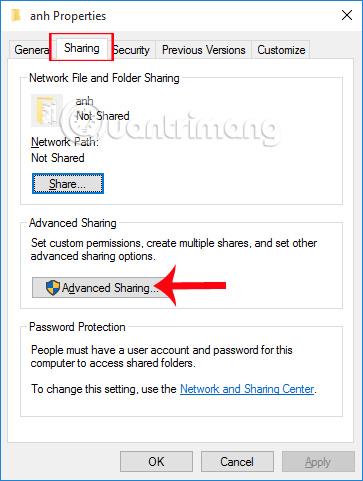
ในกล่องโต้ตอบการแชร์ขั้นสูง ให้เลือก ส่วน แชร์โฟลเดอร์นี้คุณสามารถเปลี่ยนชื่อโฟลเดอร์ที่คุณต้องการแชร์ เพิ่มข้อความได้หากต้องการ จากนั้นคลิกตกลงเพื่อส่งข้อมูล เท่านี้ก็เสร็จสิ้น
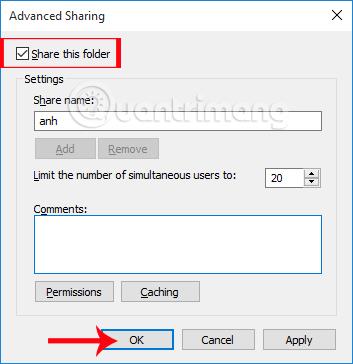
ดังนั้นเราจึงทำการเชื่อมต่อเครือข่ายระหว่างคอมพิวเตอร์ทั้งสองเครื่องเสร็จสิ้น จึงสามารถส่งโฟลเดอร์ถึงกันได้อย่างง่ายดายผ่านสายเคเบิลเครือข่าย เพียงเปลี่ยนที่อยู่ IP ของคอมพิวเตอร์สองเครื่องก็สามารถเชื่อมต่อถึงกันได้อย่างง่ายดาย
ดูบทความเพิ่มเติมด้านล่าง:
บทความนี้จะแสดงวิธีย่อขนาดหน้าจอใน Windows 10 เพื่อให้คุณใช้งานได้อย่างมีประสิทธิภาพ
Xbox Game Bar เป็นเครื่องมือสนับสนุนที่ยอดเยี่ยมที่ Microsoft ติดตั้งบน Windows 10 ซึ่งผู้ใช้สามารถเรียนรู้วิธีเปิดหรือปิดได้อย่างง่ายดาย
หากความจำของคุณไม่ค่อยดี คุณสามารถใช้เครื่องมือเหล่านี้เพื่อเตือนตัวเองถึงสิ่งสำคัญขณะทำงานได้
หากคุณคุ้นเคยกับ Windows 10 หรือเวอร์ชันก่อนหน้า คุณอาจประสบปัญหาในการนำแอปพลิเคชันไปยังหน้าจอคอมพิวเตอร์ของคุณในอินเทอร์เฟซ Windows 11 ใหม่ มาทำความรู้จักกับวิธีการง่ายๆ เพื่อเพิ่มแอพพลิเคชั่นลงในเดสก์ท็อปของคุณ
เพื่อหลีกเลี่ยงปัญหาและข้อผิดพลาดหน้าจอสีน้ำเงิน คุณต้องลบไดรเวอร์ที่ผิดพลาดซึ่งเป็นสาเหตุของปัญหาออก บทความนี้จะแนะนำวิธีถอนการติดตั้งไดรเวอร์บน Windows โดยสมบูรณ์
เรียนรู้วิธีเปิดใช้งานแป้นพิมพ์เสมือนบน Windows 11 เพื่อเพิ่มความสะดวกในการใช้งาน ผสานเทคโนโลยีใหม่เพื่อประสบการณ์ที่ดียิ่งขึ้น
เรียนรู้การติดตั้งและใช้ AdLock เพื่อบล็อกโฆษณาบนคอมพิวเตอร์ของคุณอย่างมีประสิทธิภาพและง่ายดาย
เวิร์มคอมพิวเตอร์คือโปรแกรมมัลแวร์ประเภทหนึ่งที่มีหน้าที่หลักคือการแพร่ไวรัสไปยังคอมพิวเตอร์เครื่องอื่นในขณะที่ยังคงทำงานอยู่บนระบบที่ติดไวรัส
เรียนรู้วิธีดาวน์โหลดและอัปเดตไดรเวอร์ USB บนอุปกรณ์ Windows 10 เพื่อให้ทำงานได้อย่างราบรื่นและมีประสิทธิภาพ
หากคุณต้องการเรียนรู้เพิ่มเติมเกี่ยวกับ Xbox Game Bar และวิธีปรับแต่งให้เหมาะกับประสบการณ์การเล่นเกมที่สมบูรณ์แบบของคุณ บทความนี้มีข้อมูลทั้งหมด








